苹果手机无法直接将联系人导入SIM卡,因为iOS系统不支持这一功能。但你可以通过以下步骤来实现类似的效果:1. 在苹果手机上,将联系人备份到iCloud;2. 然后通过其他手机或设备将联系人下载到SIM卡。这是一个间接的方式,虽然步骤多了一些,但可以有效地保存和转移联系人。
一、为什么苹果手机不支持直接导入联系人到SIM卡
苹果手机的设计理念是将数据存储在云端,而非依赖于SIM卡。这样的设计使得用户可以随时随地访问联系人信息,而不必担心SIM卡的物理限制。SIM卡的存储容量有限,通常只能存储少量联系人,而iCloud等云服务则可以存储更多信息,包括联系人详细资料、电话号码等。
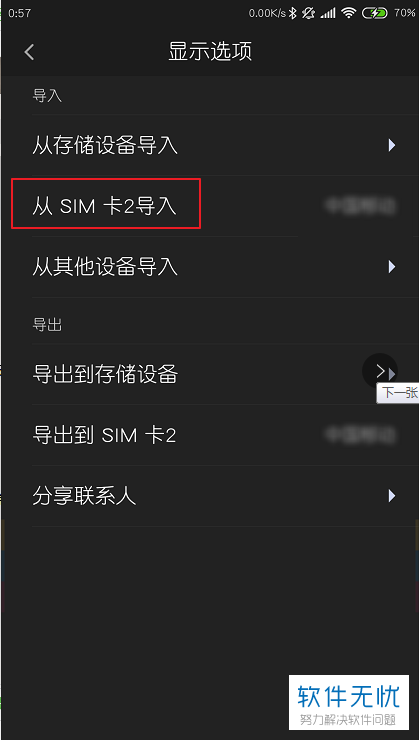
二、如何备份联系人到iCloud
要备份联系人,首先进入“设置”,点击你的Apple ID,然后选择“iCloud”。在iCloud设置中,找到“联系人”选项并开启。这样,你的所有联系人就会自动备份到iCloud中。若需要从iCloud导出联系人,可以登录iCloud网站,选择“联系人”并导出为VCF格式,方便后续使用。
三、如何将联系人导入到其他手机或设备
备份到iCloud后,你可以在其他手机上访问你的iCloud账户,下载联系人。若是Android手机,下载后可以通过手机设置将联系人导入到SIM卡。步骤是:在Android手机上打开“联系人”应用,进入“设置”,选择“导入/导出”,然后选择将联系人导入到SIM卡。这样,就可以完成联系人从苹果手机到SIM卡的转移。
相关问答FAQs
问:苹果手机的联系人可以直接存储到SIM卡吗?
答:不可以,苹果手机不支持将联系人直接存储到SIM卡。用户需先通过iCloud备份,然后在其他设备上导入。
问:如何确保我的联系人在iCloud中安全备份?
答:确保在“设置”中开启了iCloud的联系人备份功能,并定期检查iCloud账户内的联系人是否完整。有需要,可以手动导出联系人作为额外备份。
问:如何将iCloud中的联系人导出为文件?
答:登录iCloud官网,选择“联系人”,然后使用左下角的齿轮图标选择“全选”,再选择“导出vCard”即可将联系人导出为VCF文件。
